Як додавати пошукову систему в провідник ES ми вже розмовляли тут і як передавати файли тут .
Зараз мова піде про встановлення додатків та APK файлів смартфона або планшета на операційній системі Android на пристрій Android TV.
Тобто можна буде на смартфон з Play Marketа встановити програму або завантажити apk файл і встановити на пристрої Android TV віддалено. На жаль, не всі 100% програми встановлюються, деякі не підходить через різну архітектуру процесорів і різних версій android.
Встановимо ES провідник на смартфон, зі смартфона він встановиться на пристрої android tv і далі подивимося, як зі смартфона встановлювати програми та apk файл на android ТВ, навіть якщо установка заблокована розробником.
Таке може зустрічатися на телевізорах, скажу ще раз для тих, хто не в курсі, що android приставка і android ТВ це різні операційні системи простий android зустрічається на тв боксах визначити можна по play marketу, він такий же, як на смартфоні android ТВ, то це телевізор ТВ бокс та ігрові приставки з іншим play-маркетом, в цьому play-маркеті знаходиться тільки ті програми, які адаптовані під пульт дистанційного керування.
Загалом давайте подивимося спочатку. Нам необхідно увімкнути USB налагодження.
Для цього відкриваємо налаштування :
Пункт про пристрій:
Останній пункт складання, натискаємо поки не з'явиться напис «ви стали розробником»:
Тепер назад і відкриваємо пункт для розробників:
USB налагодження:
На деяких пристроях може називатися IDB налагодження!
Включаємо:
Тепер ще подивимося IP адресу пристрою. Це нам знадобиться, якщо при автоматичному скануванні не буде виявлено пристрій:
Виписуємо!
Беремо смартфон і відкриваємо ES провідник:
APK файл для телефону тут . Встановили, відкриваємо ось це ось меню:
Нам потрібен пункт «Мережа», далі Android TV:
Натискаємо "Сканувати".
Пристрої повинні бути в одній мережі wifi!
У момент сканування на пристрої Android (телевізор) може вискочити віконце. Дозвольте налагодження USB з цього пристрою. Потрібно буде підтвердити. Це все робиться один раз, потім нічого робити не треба буде.
Ось телевізор та другий пристрій TV BOX:
У кого не визначилося зараз видалимо:
Навіщо? Подивимося, як ввести IP адресу вручну. Створити:
Вводимо IP адресу, яку виписали на Android ТБ:
Введіть свою IP адресу, яку раніше виписували в цій статті!
Відкриваємо пристрій, зараз відбувається установка ES Провідника на Android ТБ:
Трохи зачекаємо. Встановлення завершено.
Зараз подивимося, чи встановився ES провідник на приставку чи ні, повернемося до ТБ боксу. Натискаємо на «+» (докладно описували тут ):
Так, все встановилося:
Відкриваємо, і дозволяємо все що запитують, все гаразд, працює:
Повертаємося до смартфону та відкриваємо програму. Входимо в APPS та виділяємо потрібні нам програми, натискаємо «Ще» та “Install to”:
Встановлюється в телевізор, бачимо як йде копіювання:
І встановлення:
Зараз подивимося, як створити APK файл. Вибираємо потрібні нам програми, натискаємо «Резервувати»:
Чекаємо на закінчення, тепер переходимо в головне меню Провідника, переходимо в папки backups знаходимо папку apps:
А для того щоб перенести і одразу встановити на пристрій Андроїд натискаємо знайоме "Ще" і знаходимо "Install to":
Йде копіювання та встановлення, копіювання, встановлення.
Все встановилося, перевіряємо на нашому пристрої, впевнений ви знайдете всі програми. Повторюся, за допомогою описаного вище, можна встановлювати заблоковані до пристрою андроїд програми. У кого будуть запитання, пишіть.
PS Підтримка сайту за посиланням 😉

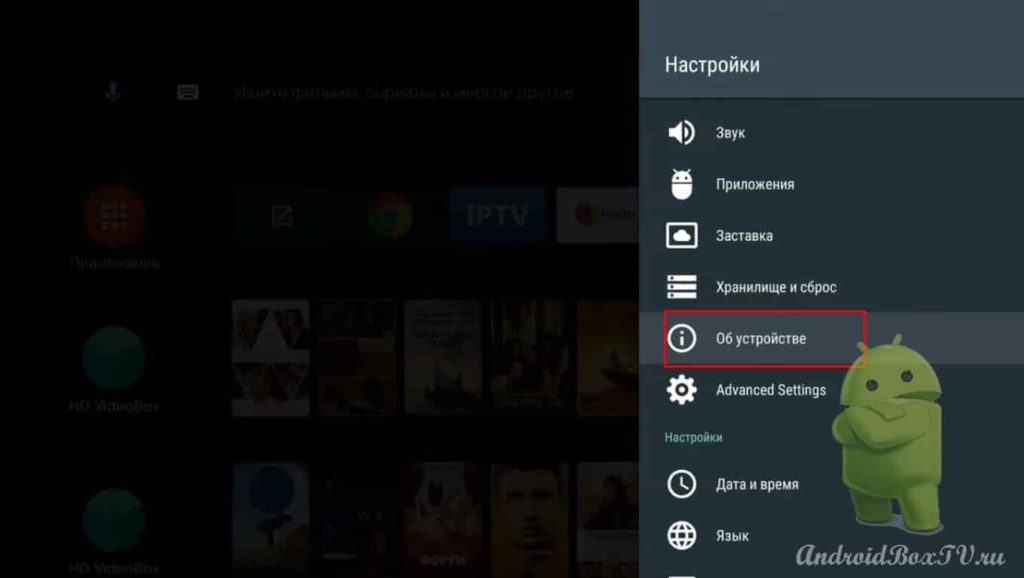
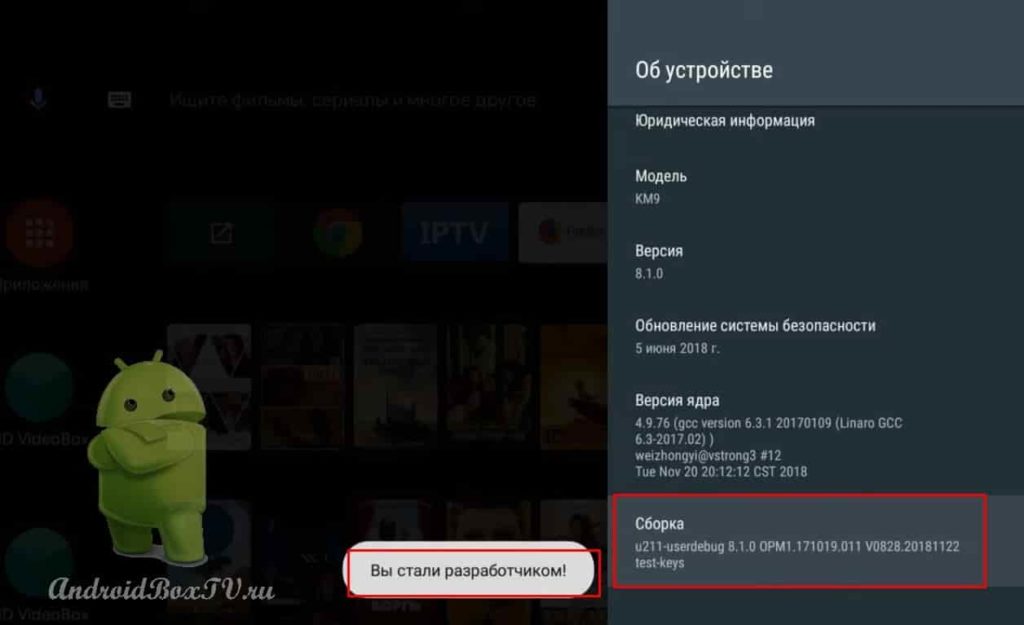
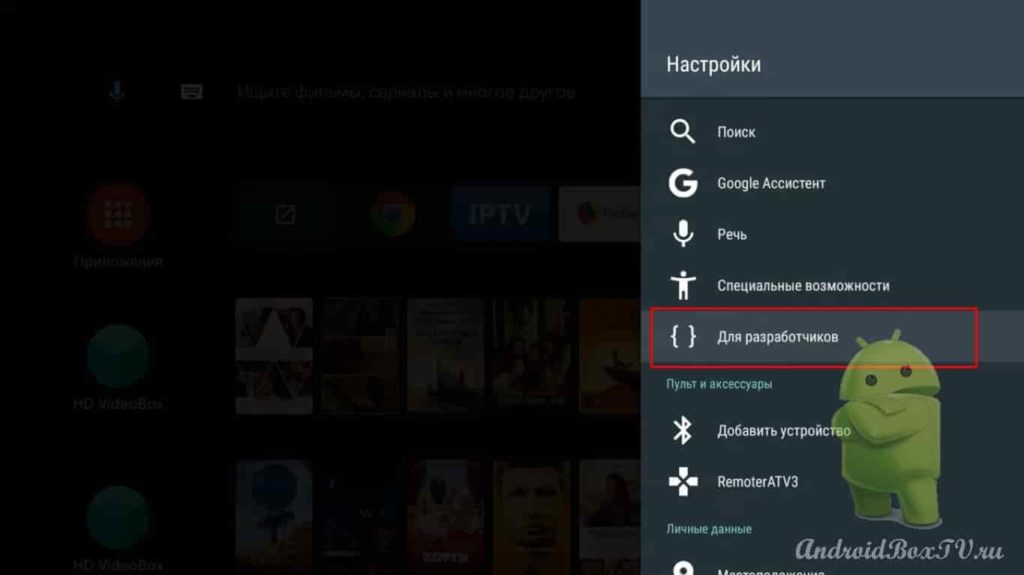
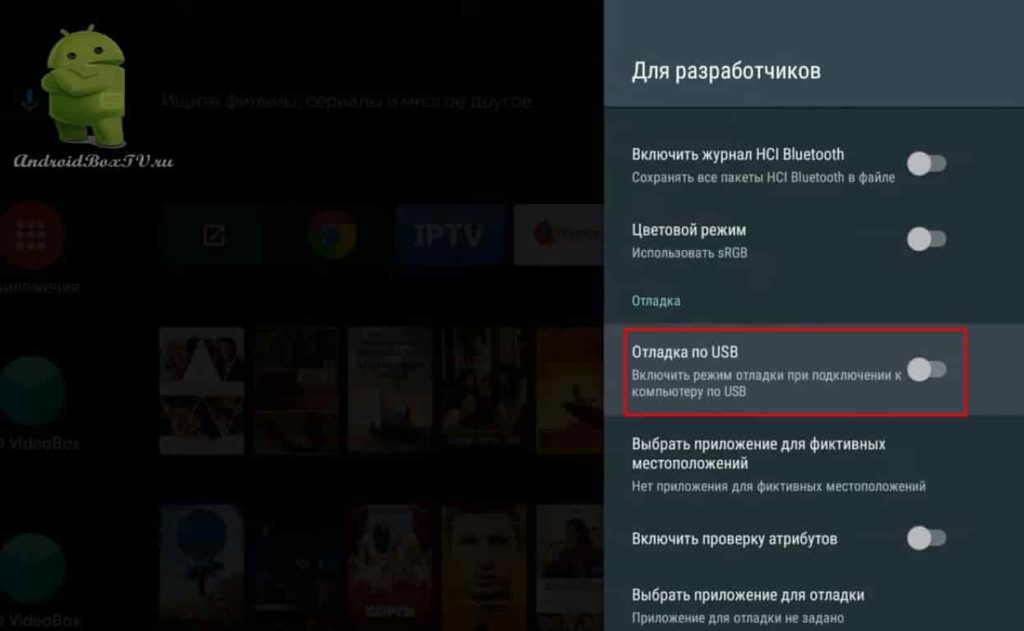
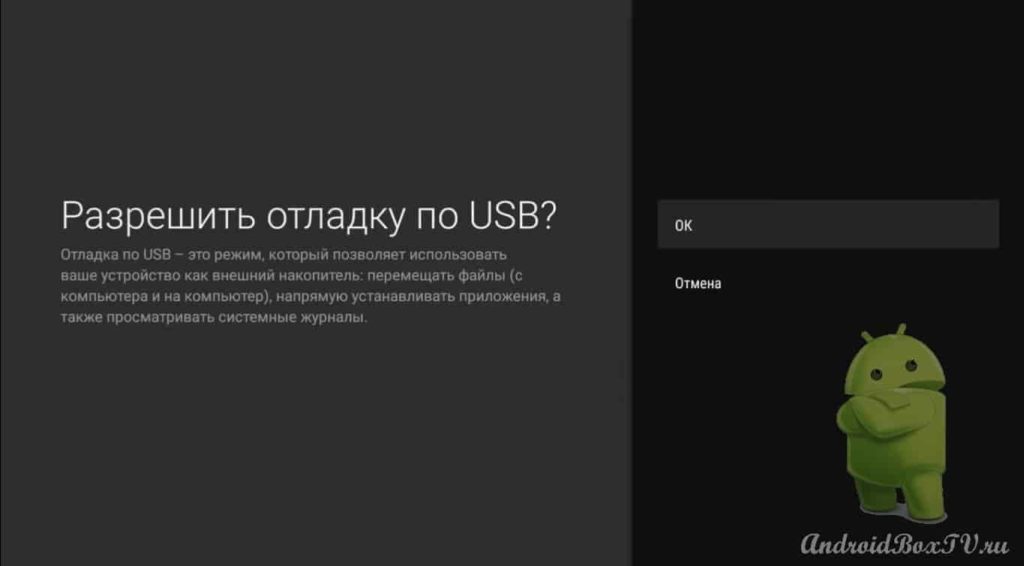
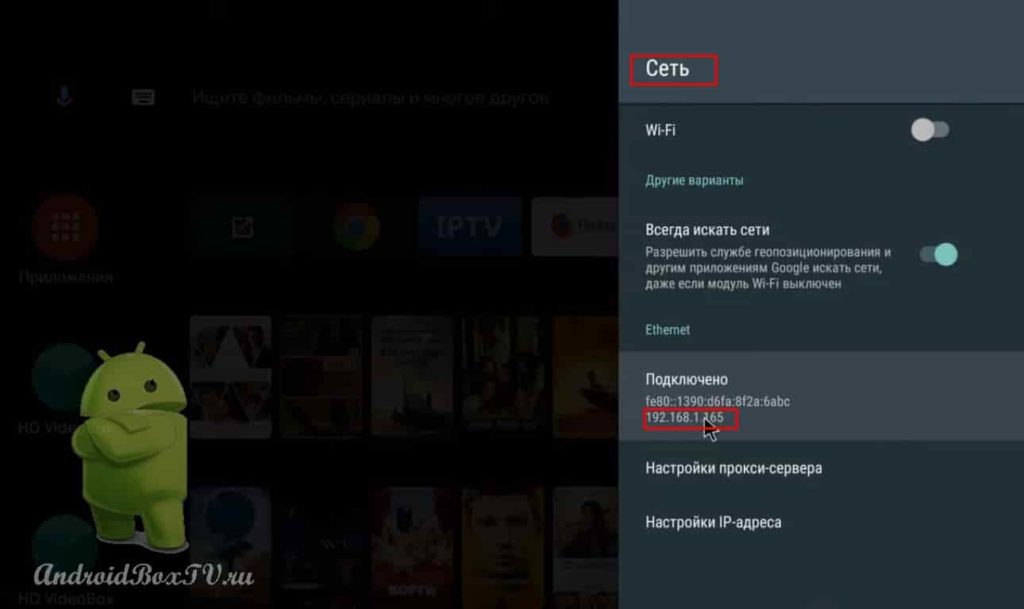
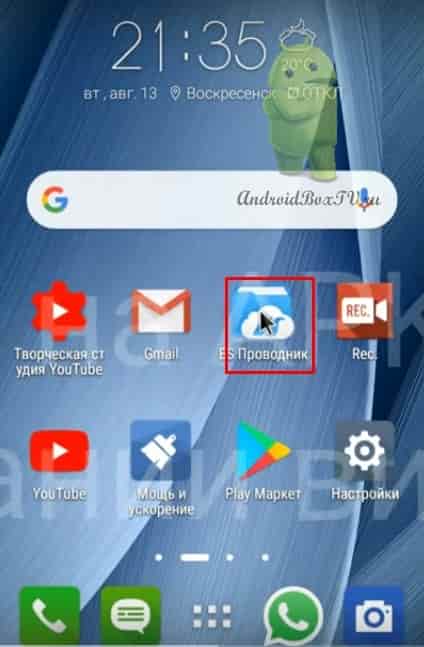
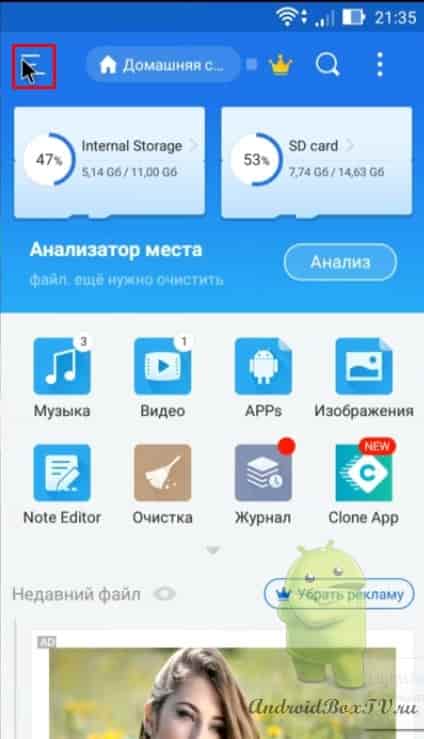
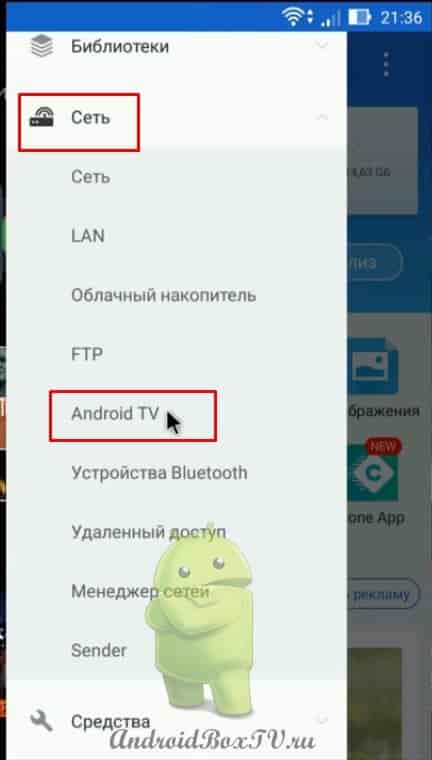
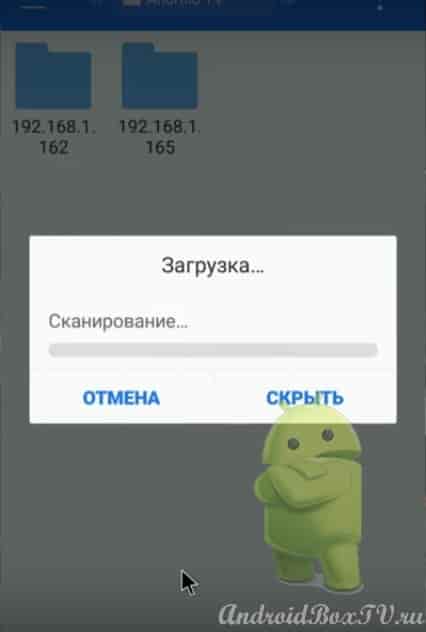

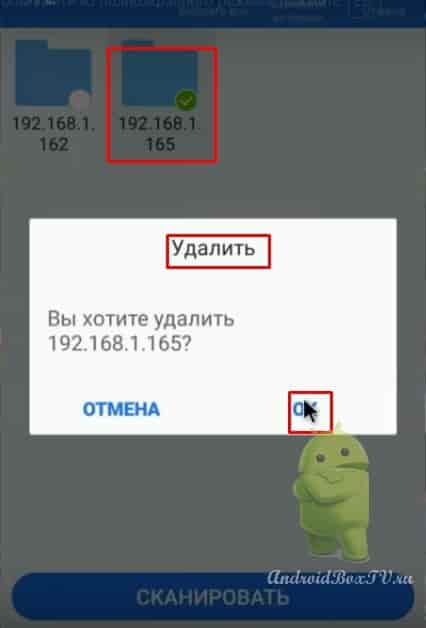
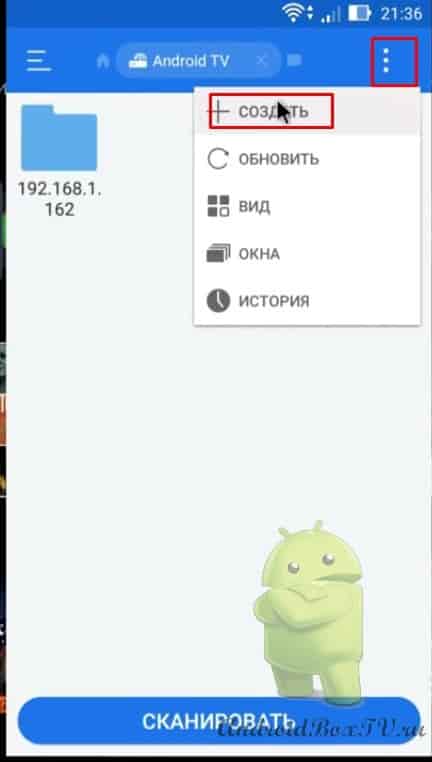
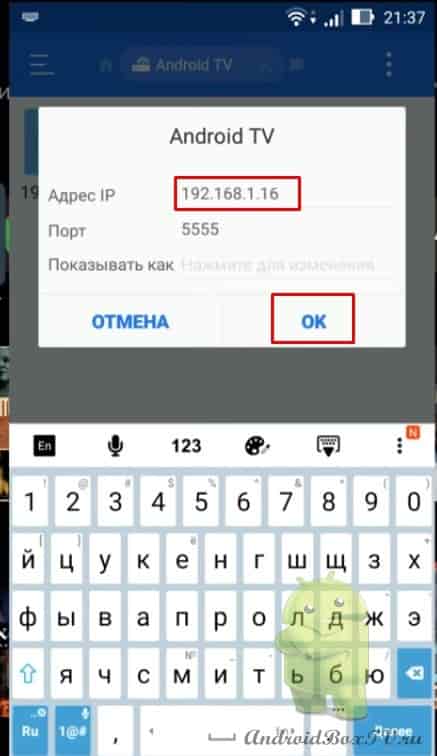
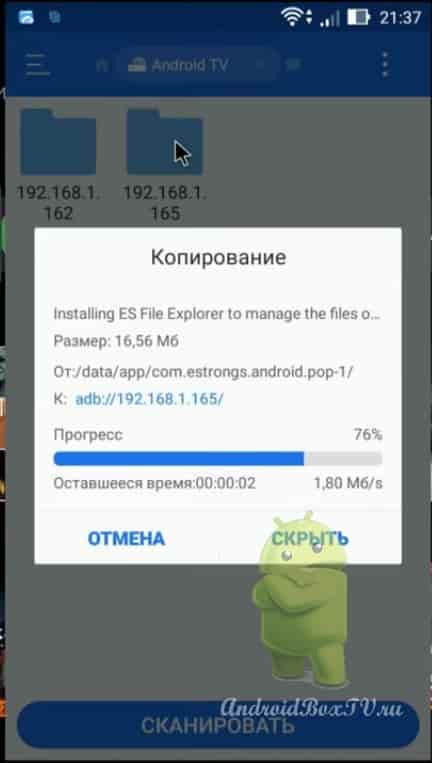
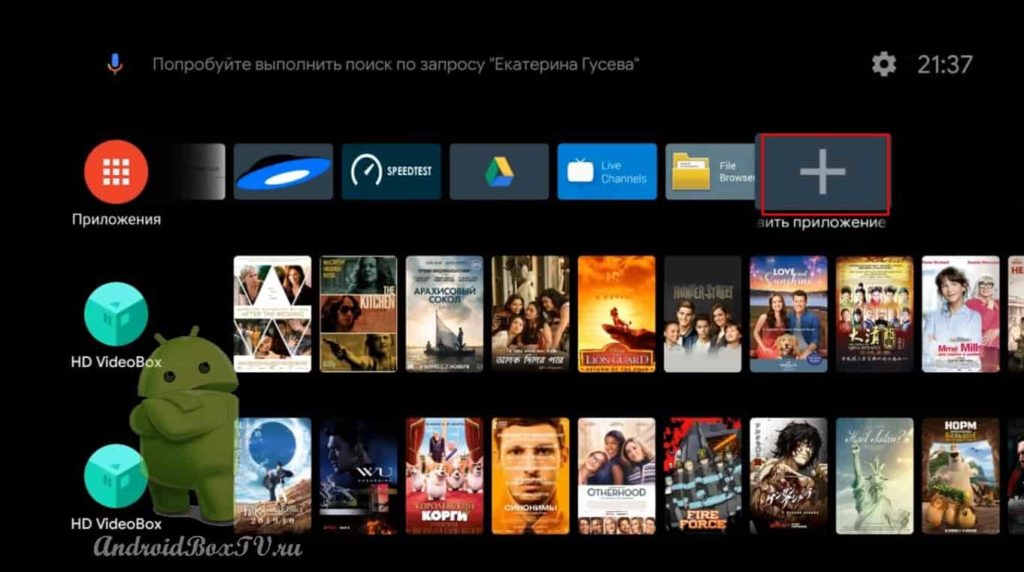
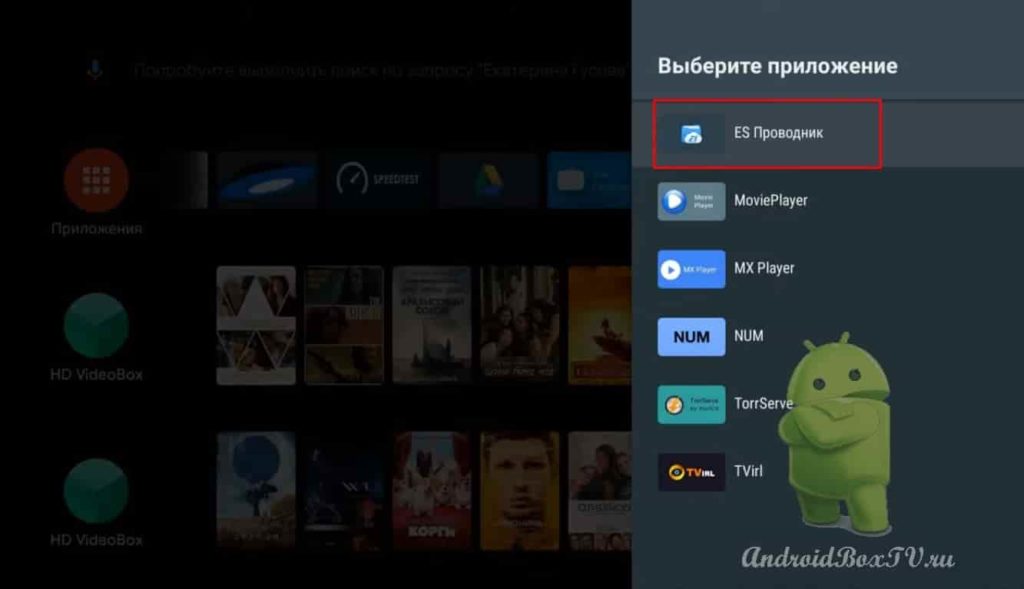
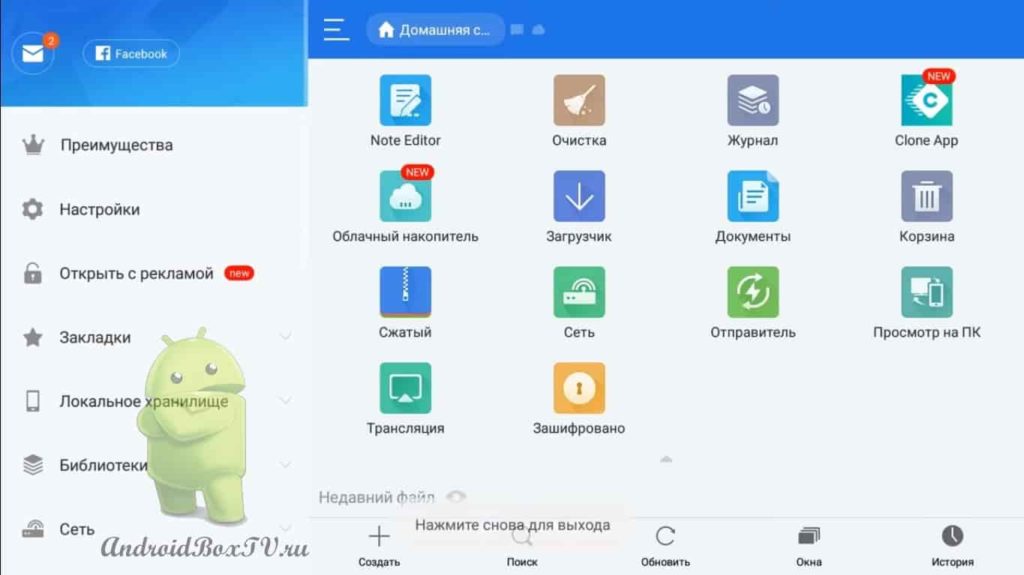
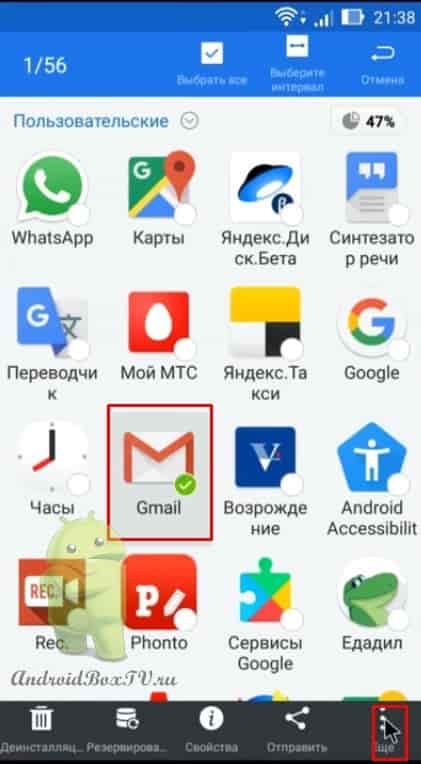
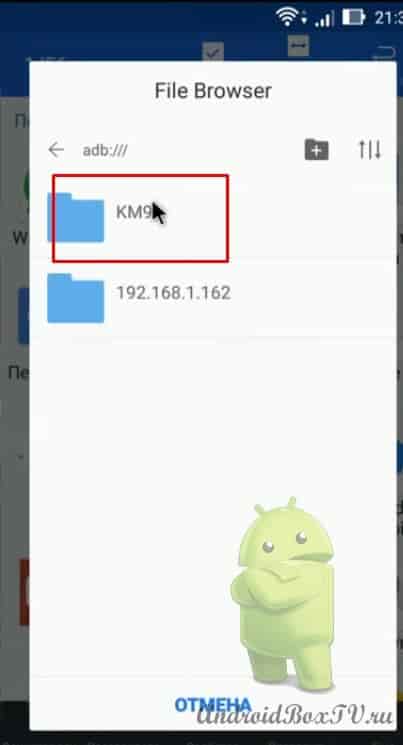
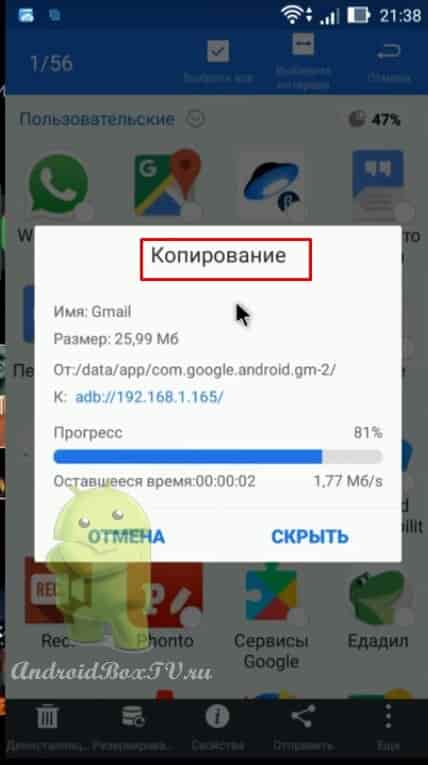
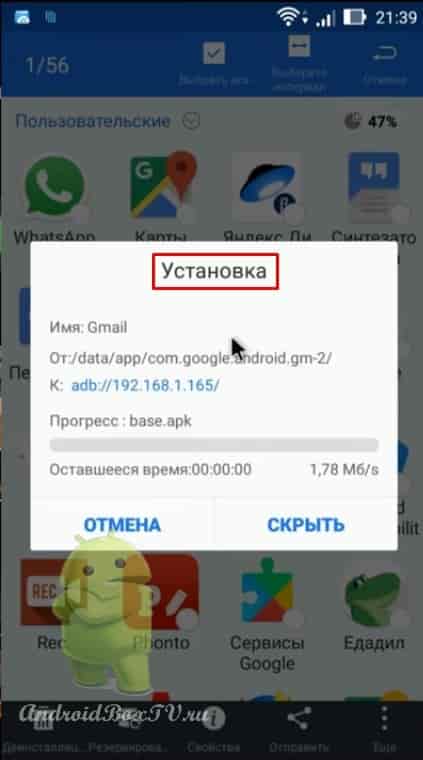
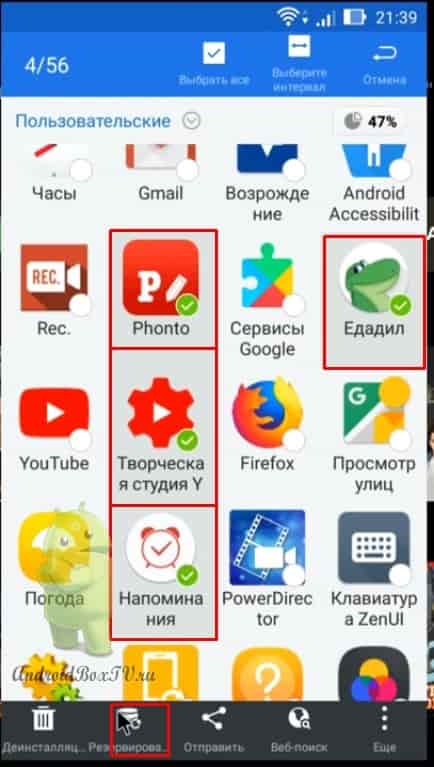
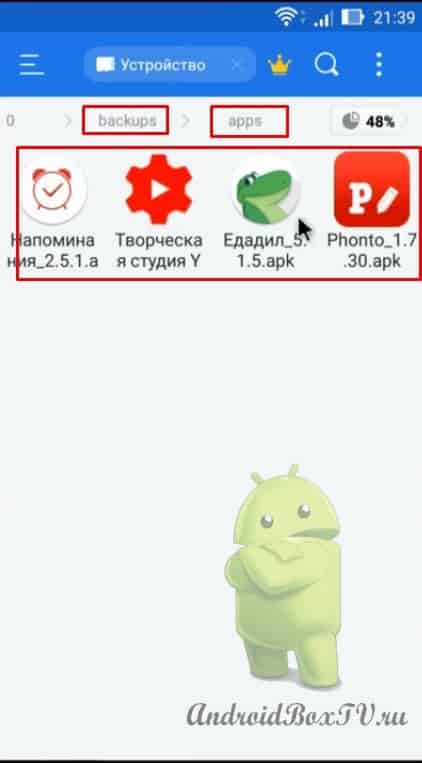
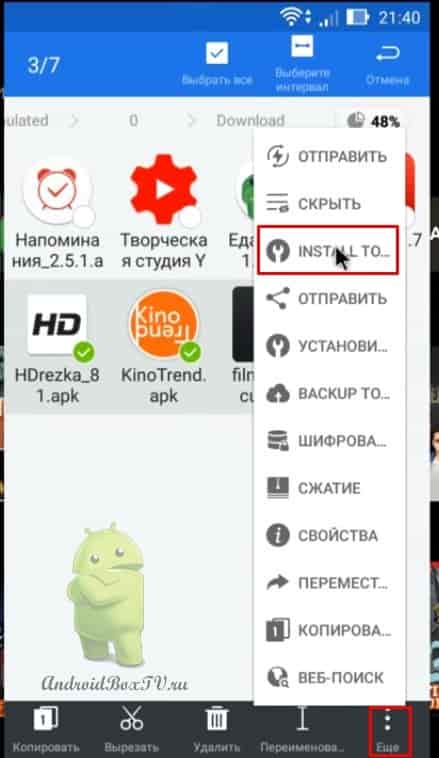




Програма копіює, але не встановлюється. У мене є KM9PRO.
у мене теж км 9рro і теж додаток не зміг встановити
Це все вже застаріло, навіть застосування такого вже немає.
Автор ти просто геній. Велике дякую. Все працює. 3 дні мучився, не міг встановити прогу HD Box tv. Завдяки тобі встановив. Дякую.